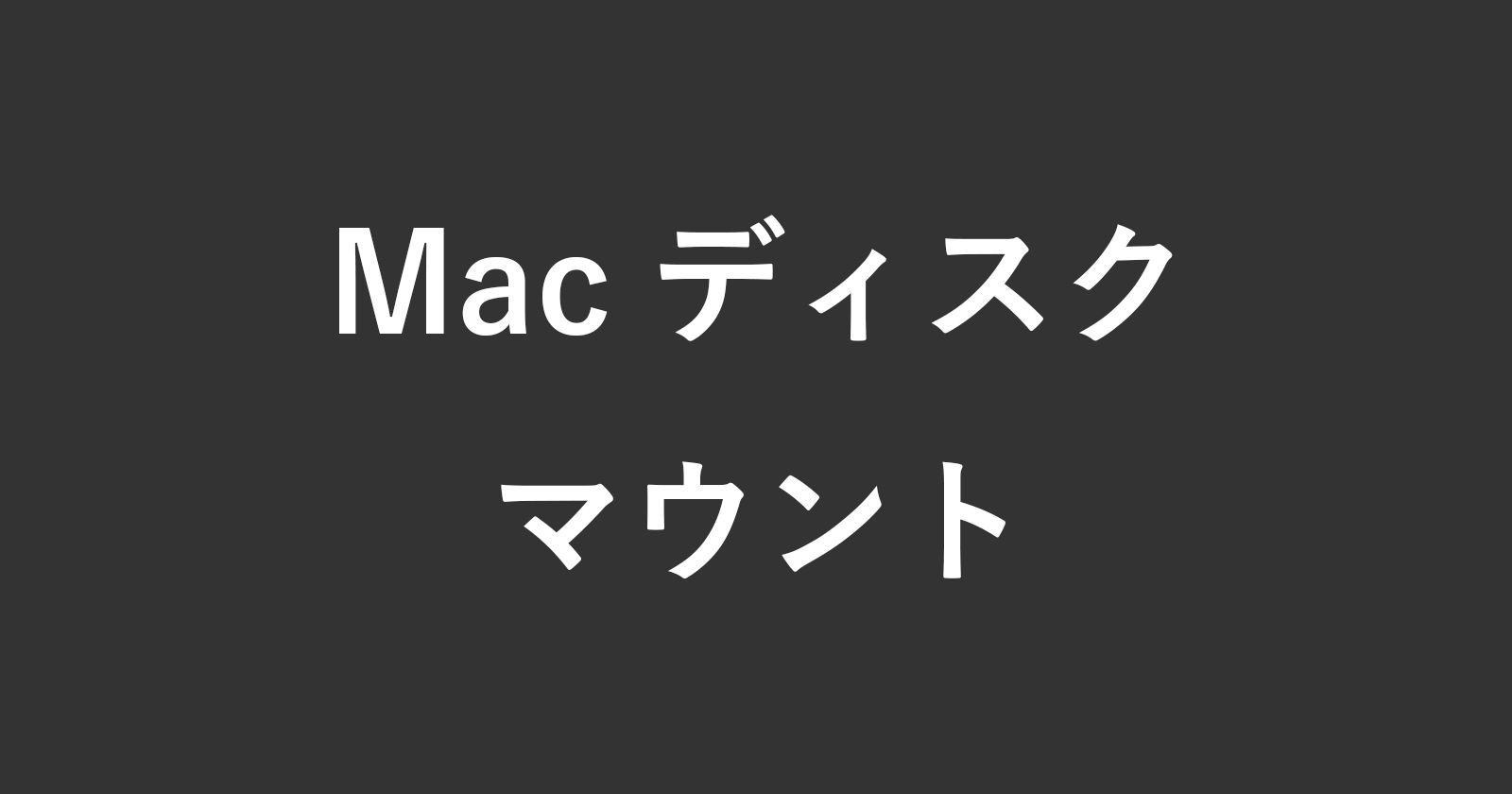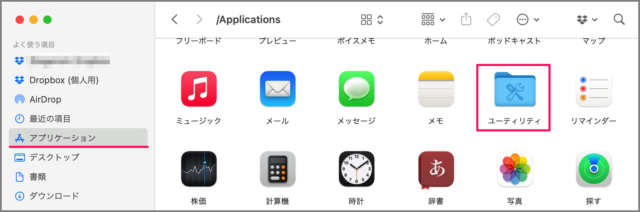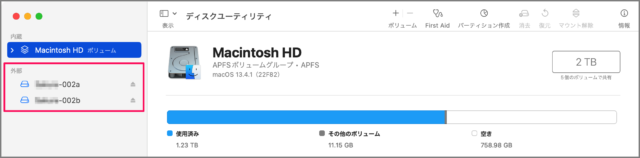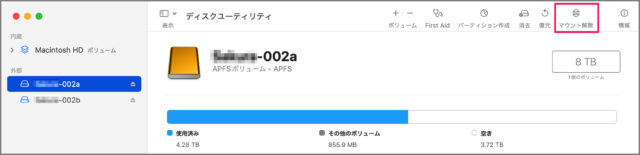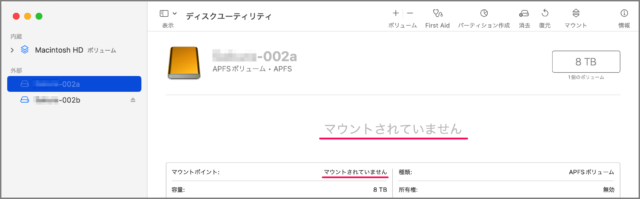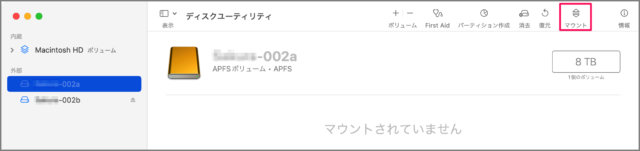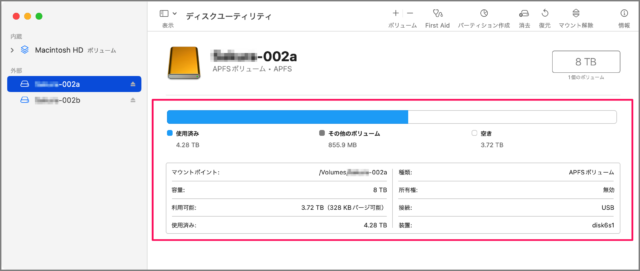目次
Mac に接続した外部ディスクをマウント/アンマウントする方法を紹介します。
Mac に外部ディスクを接続すると、自動的にマウントするようになっていますが、手動でマウント/アンマウントすることもできるので、ここではその方法をみていきます。
外部ディスクをアンマウントする方法は?(マウント解除)
Mac 外部ディスクをアンマウントする方法は次の手順です。
-
[ディスクユーティリティ] を起動する
Finder を起動し、 [アプリケーション] → [ユーティリティ] フォルダへ移動します。
アプリ [ディスクユーティリティ] を起動しましょう。 -
[アンマウントするディスク] を選択する
左メニューの「外部」というところにあるディスクを選択しましょう。 -
[マウント解除(アンマウント)] する
上部メニューの [マウント解除] をクリックすることで
このようにマウント解除することができます。「マウントされていません」と表示されれば、OKです。
これで Mac 外部ディスクをアンマウントする方法の解説は終了です。
マウントする方法は以下で解説していますので、引き続きご覧ください。
外部ディスクをマウントする方法は?
Mac 外部ディスクをマウントする方法は次の手順です。
Finder の [アプリケーション] → [ユーティリティ] から [ディスクユーティリティ] を起動します。
左メニューの「外部」にある [ディスク] を選択します。
上部メニューの [マウント] をクリックします。
このようにマウントすることができます。
マウントすると次のようなディスクの詳細を確認することができます。
- マウントポイント
- 容量
- 利用可能
- 使用済み
- 種類
- 所有権
- 接続
- 装置
これで Mac 外部ディスクをマウントする方法の解説は終了です。